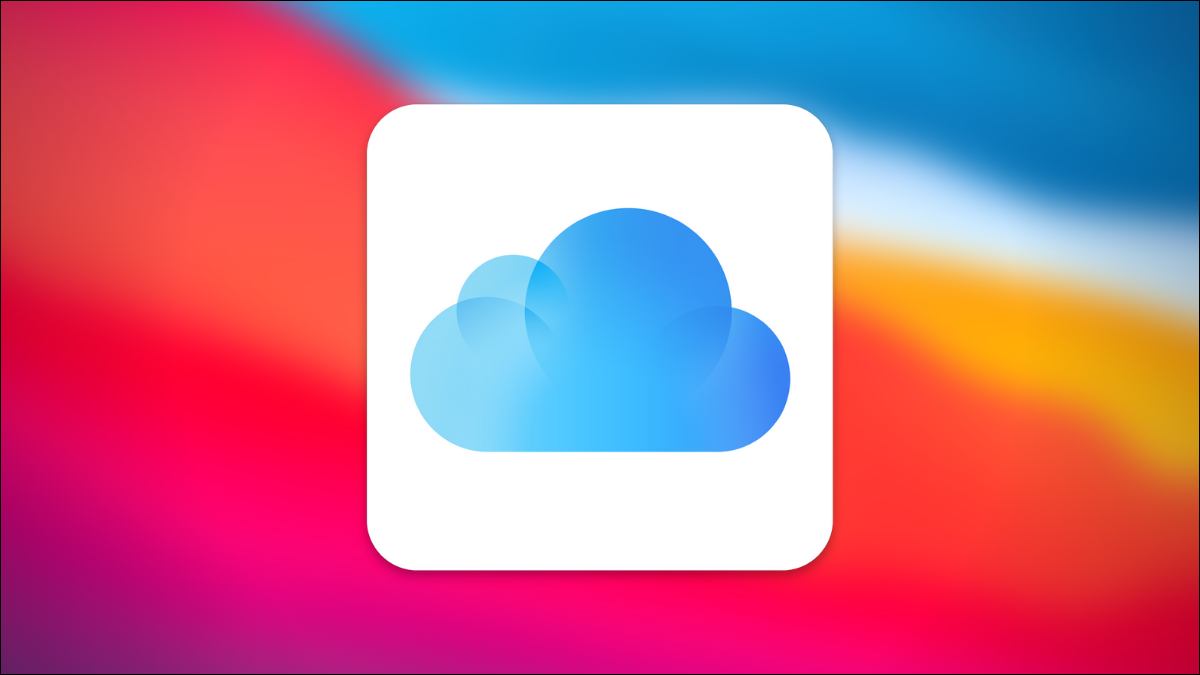
Fotos de iCloud es una magnífica manera de realizar copias de seguridad de fotos de iPhone en iCloud sin problemas. Pero si se está quedando sin espacio de almacenamiento de iCloud y prefiere no actualizar a un plan pago, aquí le mostramos cómo deshabilitar la función Fotos de iCloud.
Evita preocuparte. Puede desactivar la función Fotos de iCloud sin renunciar ninguna foto o video. Pero antes de comenzar, le sugerimos que haga una copia de seguridad de todas sus fotos y videos. Puede descargar todas las fotos y videos usando el portal web de iCloud, o puede transferir las fotos a su Mac o PC.
RELACIONADO: Cómo descargar fotos de iPhone desde iCloud a tu Mac
Preparación para deshabilitar las fotos de iCloud
Para comenzar, abra la aplicación «Configuración» en su iPhone o iPad.
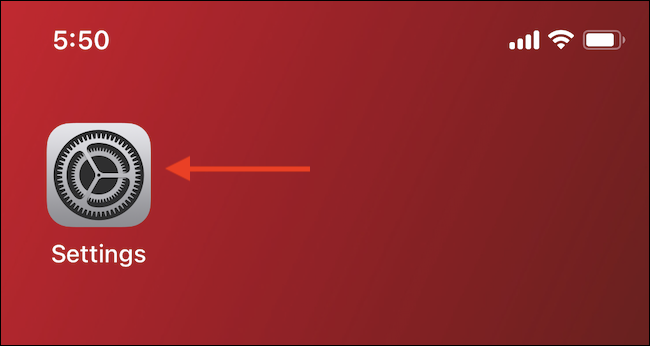
Después, vaya a la sección «Fotos».
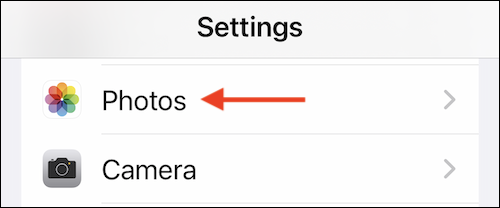
Antes de deshabilitar la función, hablemos de lo que sucede con sus fotos y videos una vez que la deshabilita. Si está usando la función «Aprovechar al máximo el almacenamiento del iPhone», no tendrá una copia de todas sus fotos localmente. Muchas fotos solo serán una versión comprimida.
Antes de desactivar Fotos de iCloud, le sugerimos que cambie a la opción «Descargar y conservar originales». Esto descargará una copia de resolución completa de todas las fotos y videos en iCloud (tomados de todos sus dispositivos Apple). Si no tiene suficiente espacio de almacenamiento para hacer esto, descargue fotos del portal web de iCloud antes de continuar.
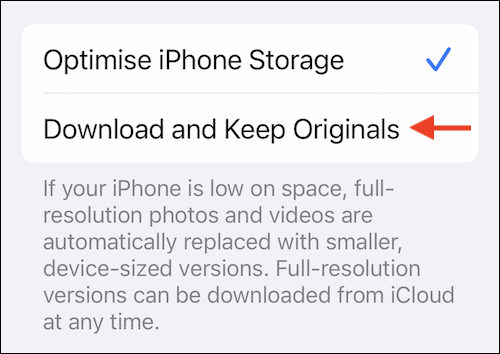
Si estás usando Fotos de iCloud en un dispositivo separado (como Mac o iPad), las versiones originales de resolución completa aún estarán disponibles en otros dispositivos que usan Fotos de iCloud.
Pero las fotos se eliminarán de su dispositivo actual. Apple conservará una copia de sus datos durante 30 días, por lo tanto no se preocupe. Aún puede recuperar sus datos volviendo a habilitar la función y usando la opción «Descargar y conservar originales».
Desactivación de fotos de iCloud
Una vez que sus fotos se hayan descargado y respaldado de forma segura, toque el interruptor junto a la opción «Fotos de iCloud» para deshabilitar la función.
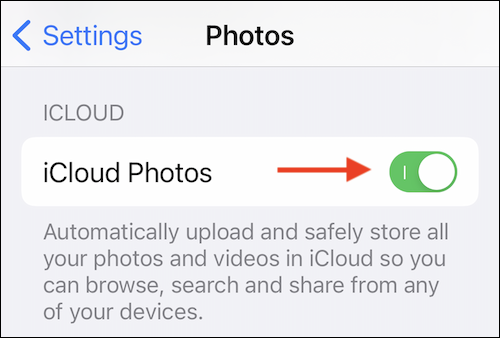
Si está usando la función «Aprovechar al máximo el almacenamiento del iPhone», verá una ventana emergente que le preguntará si desea descargar una copia de sus fotos de iCloud en su iPhone. Aquí, elija la opción «Descargar fotos y videos».
Si su iPhone o iPad no tiene espacio de almacenamiento y está seguro de que cuenta con una copia de seguridad, puede elegir por la opción «Borrar del iPhone».
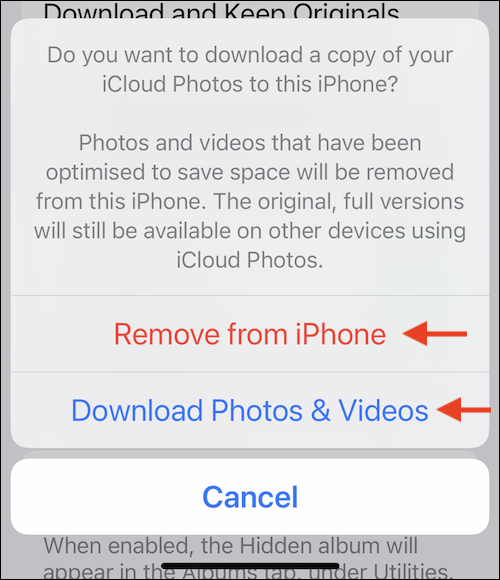
En un par de segundos, la función Fotos de iCloud se desactivará. Para verificar el espacio de almacenamiento que se ha liberado, vaya a su perfil en la aplicación Configuración y elija la opción «iCloud».
Puede volver a habilitar la función en cualquier momento en la aplicación Configuración. Simplemente vaya a la sección «Fotos» y toque la palanca junto a la opción «Fotos de iCloud» para habilitar la función.
El hecho de que haya dejado de utilizar Fotos de iCloud no significa que deje de hacer una copia de seguridad de su biblioteca de fotos. Google Photos, a modo de ejemplo, es una magnífica alternativa a iCloud Photos. ¡Apple hace que sea verdaderamente fácil migrar toda su biblioteca de Fotos de iCloud a Google Fotos con solo un par de clics!
RELACIONADO: Cómo transferir su biblioteca de fotos de iCloud a Google Photos






